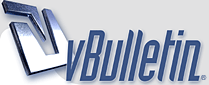
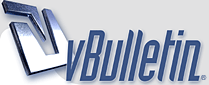 |
الأن كرر العملية خذ طبقة جديدة وضع تحديد أخر لكن اللون يكون مختلف ويكون أصغر بقليل وأيضا كررها مرة ثالثة وضع اللون الأصفر معها الأن أجلب الصورة التي تريدها أن تكون كالظل حتى وإن كانت ملونه ... أختر الأمر ctrl+u وحدد القيمة المحددة إلى أن تراها أصبحت سودا سيظهر لك هذا الشكل بعدها قم بتحديد الشكل وذلك بالضغط على مفتاح ctrl ثم الطبقة نفسها بعدد أن حددتها أختر الريشة وقم بوضع حواف بيضاء للصورة كما في الشكل التالي لكي تصبح كانها ساطعة على الصورة من الخلف الأن بإمكانك إضافة أي نص كما في الشكل التالي يتبع .............. |
بعدها بإمكانك وضع نجمة في الخلفية وراء العلم وهذه النجمة قد تم شرحها من قبل في سحاب الأن أختر الإير برش وأضغط عليها مرتين لكي يظهر الشكل التالي وحدد القيمة التالية حسب ما تراه مناسب الأن قم بالمسح على جوانب الصورة كما في الأسفل الأمن والأعلى لكي تصبح كالضباب أو ما شابه ذلك // |
إبراز النصوص :
افتح مساحة عمل جديده ثم اختر القناع السريع او Quiq Mask qاو بالظغط على حرف http://www.almosamem.com/otb9/lesson...sal/out/o6.gif قم بكتابة النص الذي تريد باستخدام اذاة الكتابه ثم قم بقص ولصق ماكتبت عن طريق Edit=>cut Edit=>Paste http://www.almosamem.com/otb9/lesson...sal/out/o5.gif بعده هذه العمليه ستجد ان ماكتبت قد توسط مساحة العمل وهذه الحركه يجب ان تتذكرها جيدا في اعمالك لما لها من الفائده في اختصار الوقت والدقه http://www.almosamem.com/otb9/lesson...sal/out/o4.gif طيق فلتر filte=>Blure=>Gaussian Blure واختر قيمة Radius=3 http://www.almosamem.com/otb9/lesson...sal/out/o3.gif Edit=>Paste http://www.almosamem.com/otb9/lesson...sal/out/o2.gif قم بالتحويل الى الأقنيه واختار RGBنظام الألوان كما هو واضح في الشكل يتبع ............ |
قم بالتحويل الى الأقنيه واختار RGBنظام الألوان
كما هو واضح في الشكل http://www.almosamem.com/otb9/lesson...sal/out/o1.gif Filter=.Render=>Lighting Effect وقم بوضع المعطيات المبينه في الشكل http://www.almosamem.com/otb9/lesson...sal/out/o9.gif اخيرا ستجد ان النص امامك اصبح ظاهرا او بارزا من مساحة العمل الأن يمكنك تلوينها حسب الحاجه او اظافة التأثيرات المناسبه عليها // |
درس ثني الملصقات :
اولا قم باحضار صورة صندوق وملصق بريدي او اي ملصق كما هو مبين في الشكل التالىe:\Adobe\Photoshop5.0\Training\Tutorial\Less on04ستجدهما في مجلد ادوبي بعد فتح الملفين في الفوتوشوب واذهب الى ملف الملصق وقم بسحب اللير الى ملف الصندوق كما هو مبين ادناه ستجد ان ملف الصندوق قد اصبح من ليرين كما في الشكل ادناه يتبع .............. |
قم بسحب لير الصوره الى اعلى قليلا حتى تصبح حافة الصندوق في منتصف لير الملصق كما هو في الشكل التالى باستخدام اداة اللاسو قم بتحديد النصف الأعلى من الملصق كما هو مبين سوف تنقسم صورة الملصق الى ليرين كما هو مبين في الشكل التالىLayer==>New==>Layer Via Cutثم اذهب الى وانت على الير الجديده قم بسحب المربعات الصغيره المبيته في الشكلEdit==>Transform==>Destortالأن اذهب الى الى اليمين والشمال والأعلى والأسفل حتى تحصل على شكل تستوحي منه ان الطبقه اصبحة مثنيه على الصندوق عند الإنتهاء قم قم بتخفيف الطبقه العليا من الملصق الى 60 كما هو واضح امامكMultiplyوقم بتخفيف الطبقه السفلى من الملصق الى 70 وتغييرها الى هذه النتيجه حصلت عليها مسبقا وهي افضل من النتيجه السابقه هذه النتيجه الموجوده في الفوتوشوب |
درس صناعة المرسمة :
افتح مساحة عمل جديده 10*10 انش ..بس عشان تخذ راحتك........ثم افتح لير جديد وارسم مربع بادلة التحديد اختر الرقم 4 select==>modefy==>smoth ثم من Eyecandy==>cerve_____ قم بصبغ المربع باللون الأحمر وطبق عليه فلتر http://www.almosamem.com/otb9/lesson...el/pencel2.gif افتح لير جديد وارسم مربع واصبغه باللون الأبيض ثم ارسم عليه خطين صغيريين باللون الأخضر الغامق تحت مربع الممحاه بعد الصبغ باللون الأبيض تصبح: الأن طبق الكيرف من اي كاندي يتبع ............ |
افتح 3 طبقات جديده وارسم ثلاثة مستطيلات متشابهه واصبغ 2 بالأسود والثالث بالأصفر وطبق عليها كيرف اي كاندي وبعد تطبيق الكيرف: ادمج جميع الطبقات ثم افتح طبقه جديده ثم ارسم الشكل التالى باداة التحديد المبينه في الشكل واصبغها باللون البني يتبع ............... |
ارسم مربعا في اعلى الطبقه البنيه ستجد ان المستطيل قد اصبح متصلا كما في الشكل التالى path==make work path الأن قم بعمل مسارجديد وذلك باظغط على الأن اختر اداة القلم وحددفي اسفل المستطيل ثلاث نقط متساويه في البعد كما هو واضح في الشكل قم بتغيير اداة القلم الى اداة السهم وذالك بالظغط المستمر عليها الأن قم بسحب النقطه الأولى الى الآعلى والثانيه الى الأسفل والثالثه الى الأعلى حتى تحصل على شكل متموج او داله جيبيه بامكانك سحب الأسهم الظاهره في الشكل السابق الى اليمين والى الشمال او اعلى او اسفل الى ان تحصل على الشكل المطلوب سوف يعود المستطيل الى الخط المنمل make selectionواظغط السهم الأسود الذي في اليمين ثم اختر path الأن اذهب الى وسوف تحصل على الشكل التالىturn off path ا ظغط السهم الأسود مره اخرى واختر |
وسوف تحصل على التالىEdit==. cutالأن وانت على نفس طبقة راس القلم اذهب الى ادمج جميع الطبقات مع بعضها وقم برسم قطع ناقص وضعه في اخر راس القلم واملاه باللون الأسود الأن اصبح عندك الشكل التالى قم بتفريش الجهه اليمنى بالبخاخه باللون الأبيض والجهه اليسرى باللون الأسود |
| الساعة الآن 12:28 PM |
Powered by vBulletin® Copyright ©2000 - 2025, Jelsoft Enterprises Ltd.